Voici comment configurer des tonalités de texte gratuites pour iPhone !
Êtes-vous actuellement à la recherche de tonalités de texte gratuites pour vos iPhones que vous pouvez utiliser ? Nous vous avons! Lorsque vous et vos amis avez les mêmes tonalités de texte ou sonneries, parfois, lorsque vous traînez tous ensemble, il peut être difficile de savoir quel téléphone a reçu un message. Le résultat est alors que vous vérifierez tous vos iPhones pour voir lequel il s'agit.
Si vous trouvez de tels cas gênants et frustrants, il est maintenant temps que vous appreniez comment vous pouvez changer le vôtre pour le rendre tout à fait unique et différent des autres. Heureusement, vous pouvez essayer de configurer certains tonalités de texte gratuites pour iPhone! De plus, si vous avez des pistes que vous souhaitez définir comme tonalités de texte de votre iPhone, cela peut également être fait. Nous en discuterons plus en détail au fur et à mesure que nous avancerons dans chaque partie de cet article.
Contenu de l'article Partie 1. Applications où vous pouvez obtenir des tonalités de texte gratuites pour votre iPhonePartie 2. Changer la tonalité du texte pour vos iPhonesPartie 3. Utiliser une chanson comme tonalité de texte personnalisée sur iPhone à l'aide d'iTunesPartie 4. Utiliser les morceaux de musique Apple comme tonalités de texte pour les iPhonesPartie 5. Résumé
Partie 1. Applications où vous pouvez obtenir des tonalités de texte gratuites pour votre iPhone
Qui ne veut pas d'articles gratuits? Eh bien, tout le monde aime sûrement ça! Dans le cas de la recherche de tonalités de texte gratuites pour iPhone, nous avons de la chance car de nombreuses applications les proposent. Nous en avons présenté dans cette partie.
Créateur de tonalité
ToneCreator est l'une des applications les plus populaires qui offre non seulement des tonalités de texte gratuites pour votre iPhone, mais permet également de générer des sonneries, des sons d'alarme, etc. Si vous n'avez pas envie d'en créer un, vous pouvez simplement choisir parmi sa vaste bibliothèque et l'utiliser tel quel ! En fait, il y a 100 sons disponibles sur cette application. Vous pouvez utiliser cette application gratuitement sans vous soucier des pop-ups publicitaires !
Nouvelles tonalités de texte
Outre ToneCreator, vous pouvez également consulter les nouveaux tons de texte. Cela offre également des tonalités de texte gratuites pour les iPhones. Ce qui est encore bien avec cette application, c'est qu'elle peut également être utilisée par les utilisateurs d'Android. Enregistrer votre propre son est également possible. Cela a également une large bibliothèque de morceaux parmi lesquels les utilisateurs peuvent choisir. Cependant, certains trouvent simplement assez ennuyeux que la procédure de choix et de configuration des tonalités soit assez complexe (car elle se compose de 7 étapes). Vous pouvez le télécharger sur App Store.
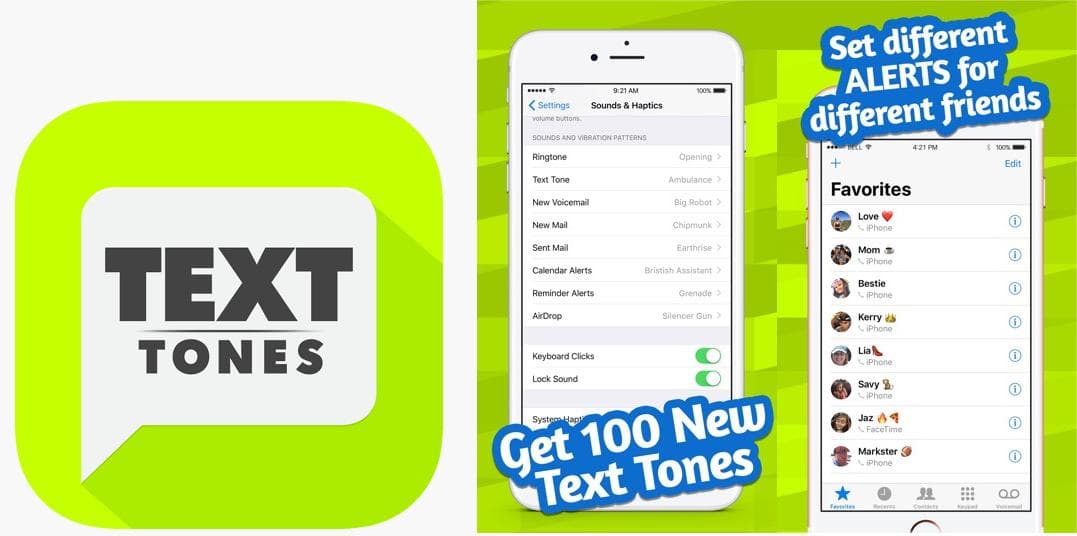
En dehors de ces deux, il existe encore d'autres applications connues qui offrent des tonalités de texte gratuites pour votre iPhone. Ce ne sont que quelques-uns des plus couramment utilisés.
Dans la deuxième partie, vous apprendrez comment modifier votre tonalité de texte actuelle en utilisant les tonalités de texte gratuites disponibles pour votre iPhone qui existent déjà sur votre appareil. Passons à autre chose et apprenons plus de détails à ce sujet.
Partie 2. Changer la tonalité du texte pour vos iPhones
Outre l'apprentissage des applications dans lesquelles vous pouvez obtenir des tonalités de texte gratuites pour les iPhones, vous devez également savoir que votre iPhone possède déjà des mélodies gratuites que vous pouvez utiliser. Si vous souhaitez savoir comment modifier la tonalité de votre texte actuel, vous pouvez vous référer au guide ci-dessous.
Étape 1. Dirigez-vous vers "Paramètres".
Étape 2. Faites défiler vers le bas jusqu'à ce que vous voyiez "Sons et haptiques". Appuyez sur ce menu.
Étape 3. Cliquez sur l'option "Ton du texte".
Étape 4. Une fois que vous avez cliqué sur "Sonneries d'alerte", vous verrez ces options pré-enregistrées. Si vous souhaitez en voir plus, vous pouvez cliquer sur "Classique". En sélectionnant la tonalité souhaitée, vous pourrez l'enregistrer comme votre nouvelle tonalité de texte.
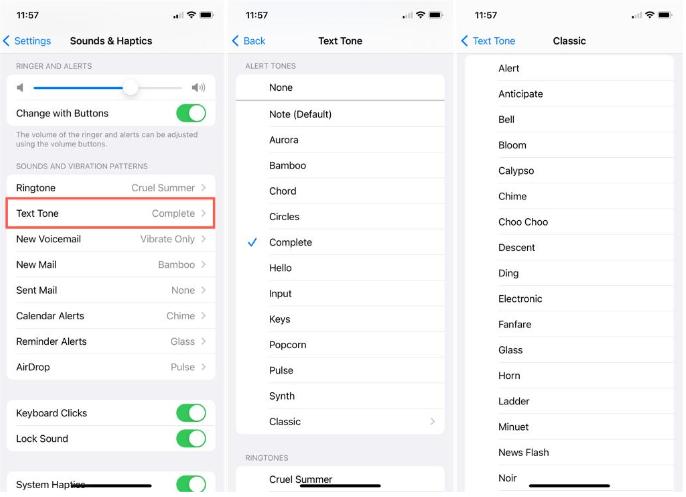
Si vous n'aimez aucune des tonalités de texte gratuites pour votre iPhone présentées sur votre écran, vous pouvez continuer à faire défiler et vous arrêter lorsque vous voyez le menu "Tone Store". C'est ici que vous pouvez acheter des tonalités.
Aussi simple que de suivre ce qui précède, vous pouvez modifier la tonalité de texte actuelle de votre iPhone et pouvoir sélectionner parmi ces tonalités de texte gratuites pour votre iPhone qui existent déjà !
Que se passe-t-il si vous avez un certain fichier audio ou une chanson en tête que vous souhaitez utiliser comme tonalité de texte ? Cela sera-t-il possible ? Eh bien, apprenez la réponse à cette question au fur et à mesure que vous passez à la partie suivante.
Partie 3. Utiliser une chanson comme tonalité de texte personnalisée sur iPhone à l'aide d'iTunes
Bien qu'il existe déjà de nombreuses tonalités de texte gratuites pour les iPhones, vous envisagez peut-être encore d'utiliser une certaine piste que vous aimez. Heureusement, vous pouvez le faire. Ici, nous utiliserons le application iTunes pour créer une tonalité de texte personnalisée pour votre iPhone. Vous pouvez vous référer au guide ci-dessous.
Étape 1. Modifier la piste via iTunes
Assurez-vous d'avoir importé le fichier audio ou la piste dans votre bibliothèque iTunes. Une fois que vous vous en êtes assuré, trouvez-le et faites un clic droit dessus. Parmi les options affichées, sélectionnez le bouton "Obtenir des informations".

Lorsque vous vous déplacez vers l'onglet "Options", vous verrez les repères "Démarrer" et "Arrêter". Vous pouvez configurer les heures de début et de fin si vous souhaitez utiliser un extrait spécifique de la chanson. Cliquez sur le bouton "OK" une fois que vous avez terminé.

Sélectionnez le clip nouvellement créé, puis appuyez sur le bouton "Fichier". Sélectionnez ensuite "Convertir" puis le menu "Créer une version AAC". La version plus courte du fichier audio apparaîtra. Faites glisser ceci en dehors de votre bibliothèque. Supprimez ensuite la version dupliquée de votre bibliothèque iTunes.

Étape 2. Modification de l'extension du fichier
L'extension de fichier du clip créé doit être remplacée par M4R pour que vous puissiez l'utiliser comme tonalité de texte ou sonnerie. Pour ce faire, faites simplement un clic droit dessus et choisissez "Renommer". Une fois que vous avez terminé avec succès, tout ce que vous avez à faire est de le synchroniser avec votre iPhone.
Étape 3. Synchronisez l'audio avec votre iPhone
Vous devez connecter votre iPhone à votre ordinateur via un câble USB. Si vous y êtes invité, vous devez autoriser la fenêtre contextuelle "Faites confiance à l'ordinateur" ou "Faites confiance à l'iPhone" sur l'un ou l'autre des appareils. Ouvrez ensuite Finder ou iTunes.
Recherchez l'icône de votre iPhone dans le Finder ou sur iTunes. Dirigez-vous vers l'onglet "Général" ou "Résumé". L'option "Gérer manuellement la musique, les films et les émissions de télévision" doit être activée. Ensuite, faites simplement glisser et déposez le fichier M4R créé, puis appuyez sur l'option "Synchroniser" pour le copier sur votre iPhone.
Une fois que la tonalité a été rendue disponible sur votre iPhone, vous pouvez la configurer et l'utiliser comme tonalité de texte en vous rendant simplement dans "Paramètres" !
Partie 4. Utiliser les morceaux de musique Apple comme tonalités de texte pour les iPhones
Et si vous étiez tellement amoureux d'une certaine chanson Apple Music que vous souhaitiez l'utiliser comme tonalités de texte gratuites pour iPhone? Pouvez-vous faire cela aussi? Voulez-vous enregistrer des chansons Apple Music sur votre ordinateur, transférer des fichiers iTunes sur une clé USB, graver Apple Music sur CD et profiter d'Apple Music partout et à tout moment ?
Bien sûr vous pouvez! Vous devez juste vous assurer que vous supprimez la protection des chansons Apple Music que vous aimez utiliser ! Cela peut être fait à l'aide d'applications telles que TunesFun Apple Music Converter!
En plus des TunesFun Grâce à la capacité d'Apple Music Converter à supprimer les DRM, cette application peut également aider à convertir les fichiers dans des formats lisibles sur n'importe quel appareil ou lecteur multimédia. Ainsi, vous pouvez écouter des chansons Apple Music sur alternatives à iTunes ou tout appareil que vous aimez. Puisque nous visons la piste utilisée comme tonalité de texte de votre iPhone, vous pouvez simplement sélectionner un format qui fonctionne bien sur les appareils iOS !
Vous n'avez pas à vous inquiéter si cela fonctionne efficacement car cela s'est avéré assez rapide. Il permet même de traiter la conversion de plusieurs chansons en une seule fois ! Plus encore, la qualité d'origine, les informations de métadonnées et les étiquettes d'identification des chansons doivent toutes être préservées !
Si vous souhaitez essayer, voici comment fonctionnent la conversion et le téléchargement sur TunesFun Convertisseur de musique Apple.
Étape 1. Une fois installé, ouvrez le TunesFun Apple Music Converter et commencez à prévisualiser et choisissez les morceaux Apple Music à convertir au format souhaité.

Étape 2. Configurez les paramètres de sortie comme vous le souhaitez. Encore une fois, assurez-vous de choisir un format pris en charge par les iPhones. De plus, vous pouvez modifier toutes les autres options de paramètre de sortie comme vous le souhaitez.

Étape 3. Appuyez sur le bouton "Convertir" en bas de l'écran une fois que vous êtes tous bons. L'application transformera et supprimera sous peu la protection des chansons Apple Music.

Étape 4. Une fois que vous avez les chansons Apple Music transformées, vous pouvez simplement utiliser la même procédure que celle indiquée dans la troisième partie lors de l'édition et de la synchronisation avec votre iPhone, et tout devrait bien se passer !

Partie 5. Résumé
En effet, vérifier les tonalités de texte gratuites disponibles pour les iPhones pourrait rendre votre tonalité unique par rapport aux autres et ainsi réduire la confusion, en particulier lorsque vous traînez avec des groupes de personnes qui sont également des utilisateurs d'iPhone. Cet article a mis en évidence comment vous pouvez changer votre tonalité et comment la configuration peut être effectuée ! De plus, si vous envisagez d'utiliser des chansons Apple Music, nous espérons que le guide que nous partageons vous a également été bénéfique ! N'oubliez pas de toujours utiliser des outils fiables tels que le TunesFun Apple Music Converter.
Laissez un commentaire